눈금자 사용 방법 6부 - 1점 투시
여보세요! 제 이름은 Liz Staley이고 Clip Studio Paint의 오랜 사용자입니다(저는 Manga Studio 4로 알려졌을 때 이 프로그램을 사용하기 시작했습니다!). 저는 Manga Studio 5 프로그램과 Clip Studio Paint의 베타 테스터였으며 프로그램에 대한 세 권의 책과 여러 비디오 과정을 저술했습니다. 사실 많은 분들이 그 책에서 제 이름을 알고 계실 것입니다. 저는 Graphixly.com과 CSP Tips에 주간 게시물을 작성하고 있으므로 매주 돌아와서 Clip Studio Tips and Tricks를 더 배우십시오!
이 소프트웨어에 대해 처음 알게 되었을 때 Perspective Ruler 도구가 얼마나 멋진지 깨닫게 하고 사용을 시작하기로 결정한 데 영향을 준 것은 Perspective Ruler 도구였습니다. 그리고 저는 여전히 내장된 눈금자 도구가 CSP의 가장 멋진 기능 중 하나라고 생각합니다. 하나의 튜토리얼에서 모든 눈금자 도구를 다루면 엄청난 양의 텍스트가 생성되므로 이것이 제 눈금자 시리즈의 6부입니다. 마침내 우리는 처음에 이 프로그램을 구매하게 만든 도구에 도달했습니다!
이 기사에서는 다음 주제를 다룹니다.
투시 드로잉에 대한 몇 가지 참고 사항
퍼스자 설정
퍼스자를 사용한 1점 투시
바로 뛰어들고 시작합시다!
투시 드로잉에 대한 몇 가지 참고 사항
시작하기 전에 원근법으로 그리는 것에 대해 몇 가지 말씀드리고 싶습니다. 설득력 있는 관점을 그릴 수 있다는 것은 제 생각에 거의 모든 아티스트(특히 만화가, 컨셉 아티스트 등)에게 중요한 기술입니다. 습득하기 어려운 기술은 아니지만 약간의 연습과 많은 학습이 필요합니다. 고맙게도 온라인에는 1점, 2점 및 3점 원근법으로 그리는 방법을 알려주는 많은 리소스가 있습니다.
즉, 이 기사에서는 원근법으로 그리는 방법이나 원근감 그리기의 고급 개념을 다루지 않을 것입니다. 이것은 단순히 CLIP STUDIO PAINT 퍼스자를 사용하는 방법에 관한 것입니다.
배경 그림 기술을 향상시키고 싶은 만화가라면 Jason Cheeseman-Meyer의 "Vanishing Point: Perspective for Comics From The Ground Up"을 참조할 수 있는 환상적인 책으로 추천합니다. 몇 년 동안 원근법을 그린 후에도 만화를 만들 때 이 책에서 여전히 많은 것을 배웠습니다!
퍼스자 설정
이 시리즈에서 다룬 다른 눈금자에 비해 Perspective Ruler는 실제로 설정이 거의 없습니다! 1점 투시자를 설정하고 사용하는 방법에 대해 알아보기 전에 빠르게 살펴보겠습니다.
눈금자 도구 그룹(아래 이미지에서 빨간색 화살표로 표시)을 클릭한 다음 하위 도구 창에서 "퍼스자"를 클릭하여 퍼스자를 찾을 수 있습니다(아래 이미지에서도 파란색 사각형으로 표시됨). 설정은 보조 도구 창 아래의 도구 속성 창에 표시됩니다.
Perspective Ruler에는 기본적으로 도구 속성 창에 모두 표시되는 세 가지 옵션만 있습니다. 도구 속성 창의 오른쪽 하단 모서리에 있는 작은 렌치 아이콘을 클릭하여 아래와 같이 하위 도구 세부 정보 창을 불러오면 이를 확인할 수 있습니다.
프로세스 드롭다운 메뉴는 퍼스자를 조정하고 사용자화하는 주요 방법입니다. 이 메뉴에서는 소실점 추가 및 삭제, 안내선 추가 및 삭제, 소실점 수정, 소실점 무한화를 수행할 수 있습니다. 이러한 옵션의 대부분은 설명이 필요 없는 것 같습니다. 특히 실제로 눈금자를 설정할 때 그렇습니다. 그러나 각 프로세스 옵션을 빠르게 살펴보겠습니다.
소실점 추가: 소실점을 만듭니다. 이를 사용하여 새 퍼스자를 시작하거나 기존 눈금자에 추가 점을 만들 수 있습니다.
소실점 삭제: 기존 소실점을 제거합니다.
안내선 추가: 소실점에서 방사되는 선인 새 안내선을 만듭니다.
안내선 삭제: 안내선을 제거합니다.
소실점 수정: 소실점을 잠급니다.
무한화: 소실점을 무한대로 전환합니다. 솔직히 말해서 이 옵션과 차이점을 본 적도 없고 요점을 알지도 못해서 절대 사용하지 않습니다.
이것이 프로세스 옵션의 모든 드롭다운 옵션입니다. Perspective Ruler에 대한 다른 두 가지 옵션도 살펴보겠습니다.
퍼스 유형 변경 확인란을 선택하면 기존 눈금자에 소실점이 추가되면 퍼스 유형이 자동으로 변경됩니다. 예를 들어 두 번째 소실점을 추가하면 투시 유형이 1점에서 2점으로 변경됩니다. 이 확인란을 선택하지 않으면 투시 유형을 변경하지 않고 소실점을 추가할 수 있습니다.
마지막으로 Create at Editing Layer 확인란은 눈금자가 생성될 위치를 제어합니다. 체크하면 현재 활성화된 레이어에 퍼스자가 생성됩니다. 선택하지 않으면 레이어 스택 맨 아래에 있는 눈금자에 대해 새 레이어가 생성됩니다.
이제 Perspective Ruler의 설정에 익숙해졌으므로 눈금자를 만들어 보겠습니다.
퍼스자를 사용한 1점 투시
퍼스자를 만드는 것은 매우 간단합니다. 특히 몇 번 해보고 그 부분에 익숙해지면 더욱 그렇습니다.
가능하면 자를 설정하기 전에 원근감 있게 그리고 싶은 장면을 대략적으로 스케치하는 것이 좋습니다. 이것은 눈금자를 올바르게 설정하는 것이 더 쉽다는 것을 알았습니다. 이 데모에서는 미리 스케치를 하지 않겠지만 어쨌든 그 팁을 넣고 싶었습니다!
퍼스자 도구를 선택하고 프로세스를 "소실점 추가"로 설정한 상태에서 캔버스에서 선을 클릭하고 드래그합니다. 이것은 당신의 수평선이 될 것입니다. 직선을 유지하려면 키보드에서 SHIFT 키를 누르고 있습니다. 수평선이 설정되면 마우스를 놓습니다.
이제 소실점이 있을 수평선을 클릭하고 수평선에서 끌어서 가이드라인을 설정합니다. 아래 스크린샷은 수평선과 초기 가이드를 보여줍니다.
하나의 가이드만 표시되지만 실제로는 두 번째 라인도 생성됩니다. 지금은 수평선에 숨어 있기 때문에 찾아야 합니다! 작업 - 개체 도구를 사용하고 퍼스자를 클릭하여 선택하겠습니다. 이렇게 하면 아래와 같이 다양한 Perspective Ruler 핸들과 컨트롤이 모두 표시됩니다.
이제 이 두 번째 가이드를 원하는 위치에 배치할 수 있습니다. 이것은 스케치가 필요한 곳입니다! 예를 들어, 스케치에 수평선을 향한 도로가 있는 경우 이 두 안내선을 도면의 도로 측면에 배치합니다.
Perspective Ruler의 모든 컨트롤이 무엇인지 정확히 알고 싶다면 Clip Studio Paint 사용 설명서에 모든 항목을 자세히 설명하는 환상적인 항목이 있습니다. 여기에서 찾을 수 있습니다.
퍼스자를 조정하고 완성하는 동안 안내선이나 추가 소실점을 추가하기 위해 퍼스자 도구로 계속 돌아갈 필요가 없습니다. 퍼스자를 마우스 오른쪽 버튼으로 클릭하기만 하면 아래 이미지와 같은 팝업 메뉴가 표시됩니다.
이 메뉴는 몇 가지 추가 옵션과 함께 Perspective Ruler 하위 도구의 프로세스 드롭다운과 동일한 옵션을 제공합니다. 이 메뉴에는 Fix Eye Level(소실점 수정과 동일하지만 수평선용) 및 Horizontalize Eye Level(눈높이를 수평으로 만들기) 옵션도 있습니다.
1점 투시자를 설정한 후에는 좋아하는 그리기 도구를 사용하여 배경이나 개체를 완벽한 원근감으로 그릴 수 있습니다. 그리기 도구가 눈금자를 따르도록 명령 모음의 "특수 눈금자에 맞추기" 아이콘이 활성화되어 있는지 확인하십시오.
Figure 도구를 포함하여 대부분의 그리기 도구는 Perspective 눈금자에 맞춰집니다. 아래 이미지는 Rectangle Figure Tool을 사용하여 블록의 각 면을 생성한 것입니다.
아래는 간단한 1점 투시자를 설정하고 펜 도구, 그림 도구 및 효과 도구를 포함한 다양한 그리기 도구를 사용하여 그 위에 그리는 짧은 비디오입니다.
결론
이 기사에서는 퍼스자 도구를 사용하여 1점 퍼스자를 만드는 방법에 대해 배웠습니다. 이것은 우리가 이 엄청나게 강력한 도구를 사용할 수 있는 한 가지 방법일 뿐입니다. 2점 및 3점 투시 눈금자 만들기를 다룰 때 더 재미있는 원근법을 위해 다음에 다시 오십시오!
CLIP Studio Paint에 대한 자세한 내용은 https://www.clipstudio.net/en 또는 https://graphixly.com을 방문하십시오.



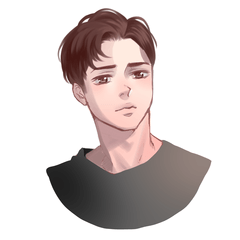




















댓글